怎么用大白菜pe备份分区?大白菜pe备份分区教程
时间:2020-07-09阅读量:
很多人在对磁盘进行“重大操作”之前都会上一道保险,以免过后出现分区数据丢失等情况。这份所谓的“保险”说白了就是备份分区,小编今天就跟大家分享一下怎么用大白菜pe备份分
很多人在对磁盘进行“重大操作”之前都会上一道保险,以免过后出现分区数据丢失等情况。这份所谓的“保险”说白了就是备份分区,就像很多人u盘装系统前会对U盘数据进行备份一样。但不少人对于备份分区的操作还存在疑惑,小编今天就跟大家分享一下怎么用大白菜pe备份分区。

1、 准备一个u盘并提前做好数据备份。
2、 在官网下载大白菜超级U盘装机工具,然后制作u盘启动盘。
将制作完成的U盘启动盘插入电脑后重启,开机页面出现时按下U盘启动快捷键。然后选中U盘第一启动项,回车进入pe系统。
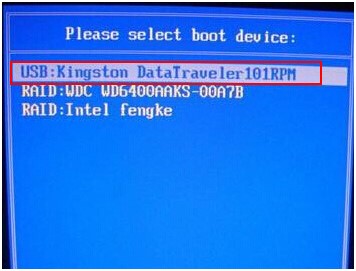
这里要注意两点,u盘快捷键会因为电脑型号、品牌的差别而有所不同,所以需要事先自行上网查询。然后前面所说的【u盘选项】也有可能因电脑型号的差别而显示不一样,大家只要认准带USB字样即可,或者是U盘名称。
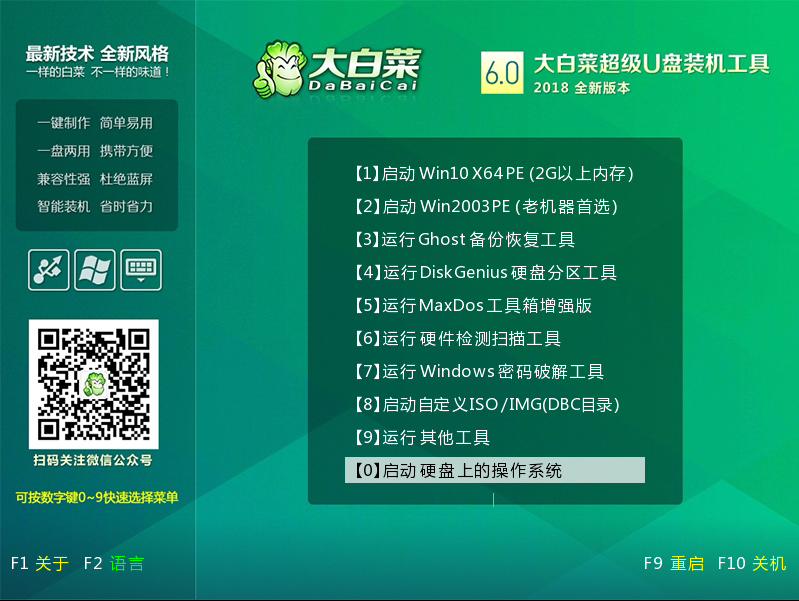
3、进入大白菜winpe主菜单,通过【上下方向键】选择【启动Win10 X64 PE(2G以上 内存)】,然后回车进入winpe桌面。
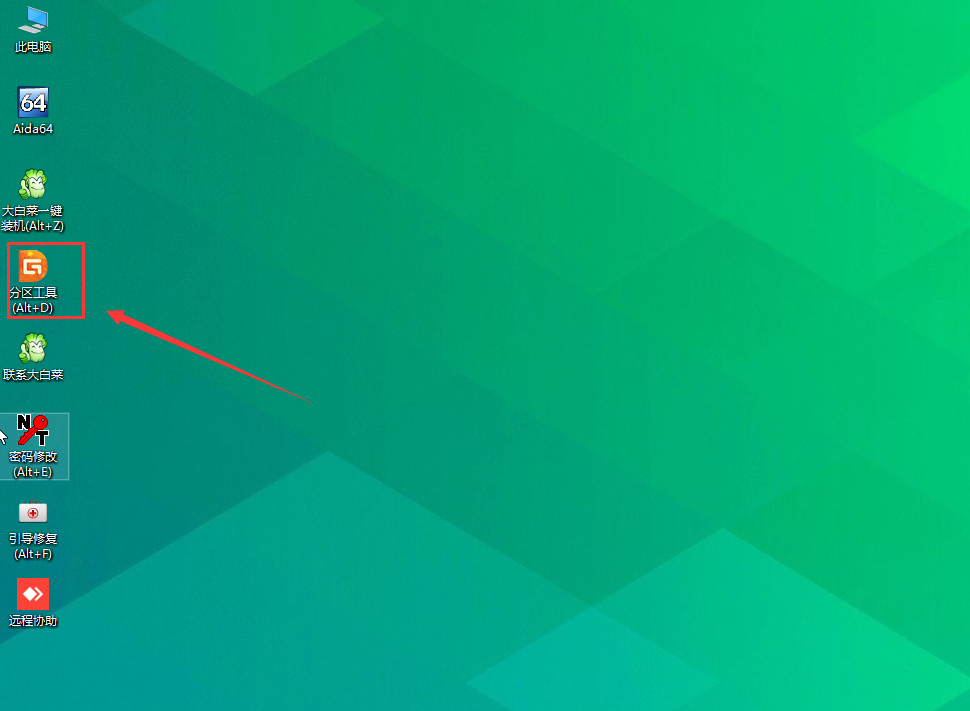
4、 在大白菜winpe桌面中,双击打开【分区工具】。
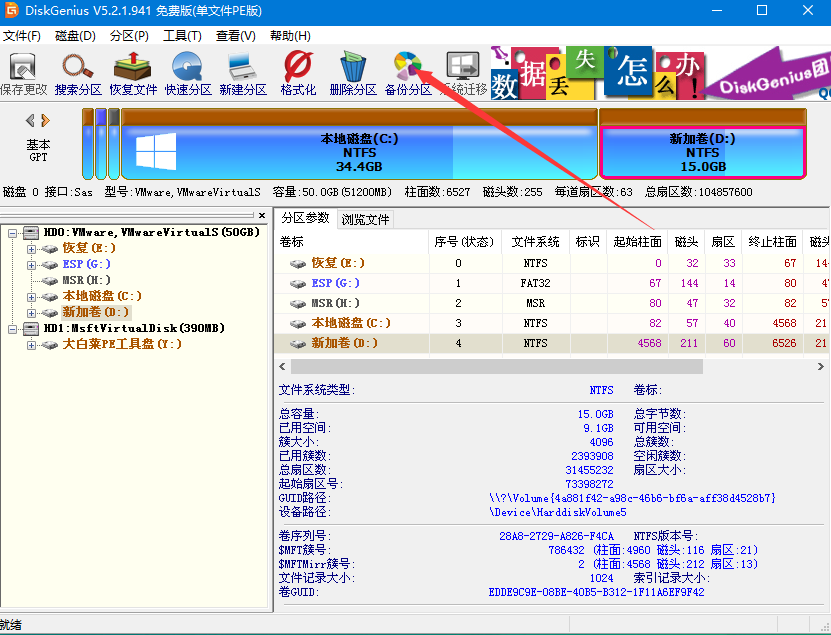
5、 进入分区工具主界面,先选择需要备份的磁盘分区,然后再点击上方的【备份分区】。
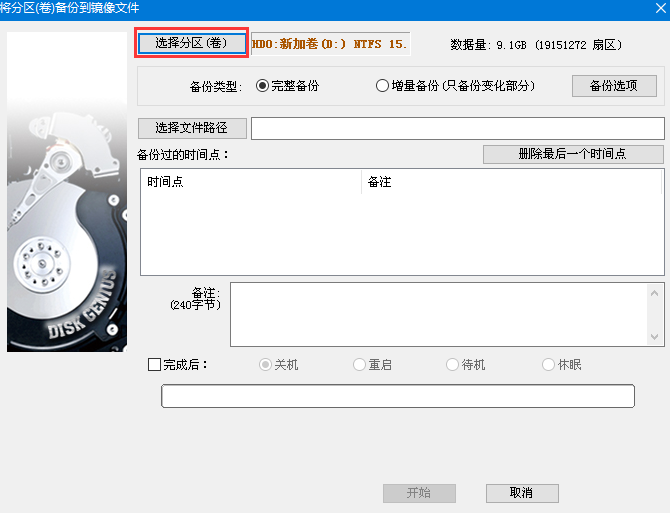
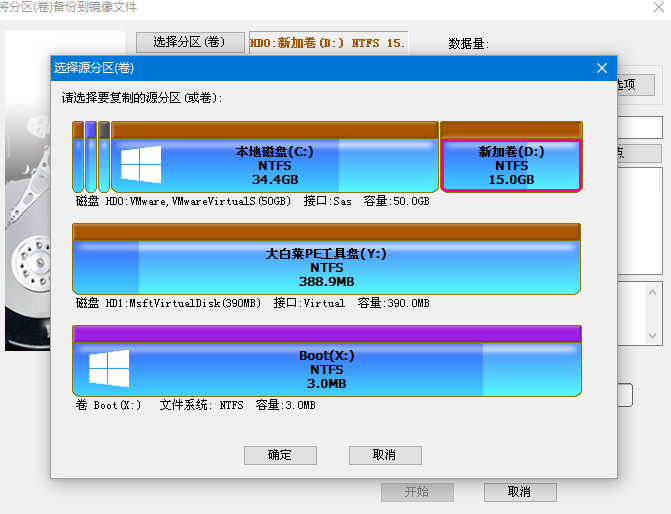
6、随后会出现一个备份弹窗,若是之前没有选择分区的,可通过【选择分区】来选择。
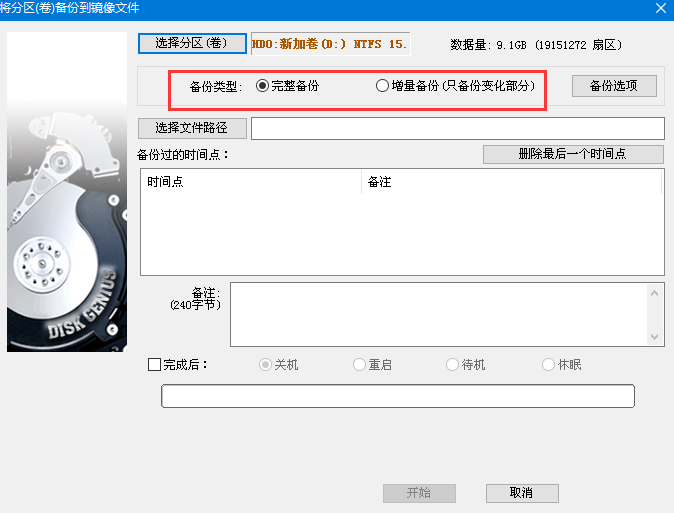
7、紧接着是选择【备份类型】,可根据自己的需求勾选【完整备份】或者【增量备份】。
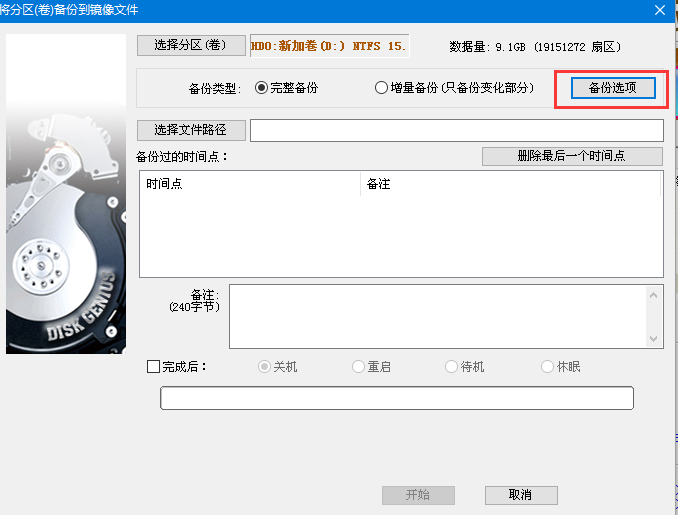
8、若是对于备份有更多要求,那么可点击【备份选项】进行相关设置。
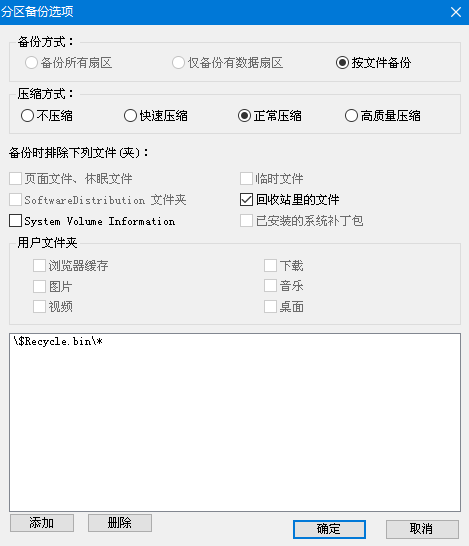
在【备份选项】的新窗口中,可对备份方式、压缩方式以及排除哪些文件夹进行选择,完成后点击【确定】即可。
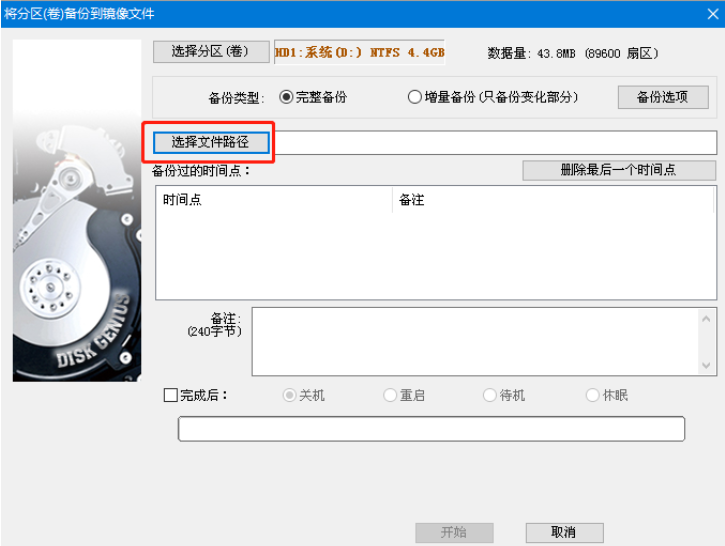
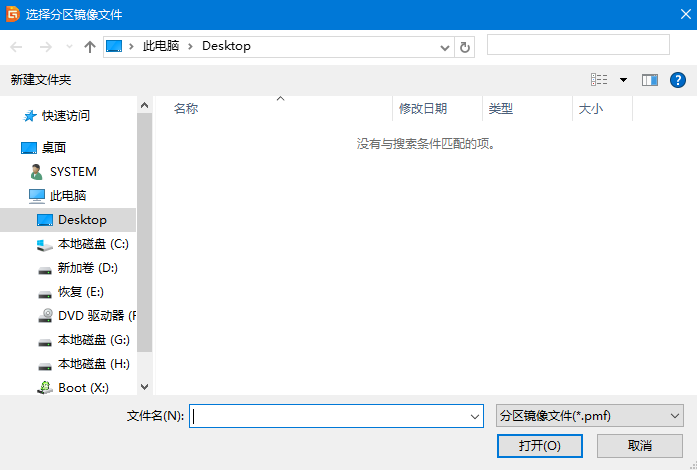
9、点击【选择文件路径】,可自行选择备份分区的保存位置。点击【打开】,选择好相关路径后确认保存即可。
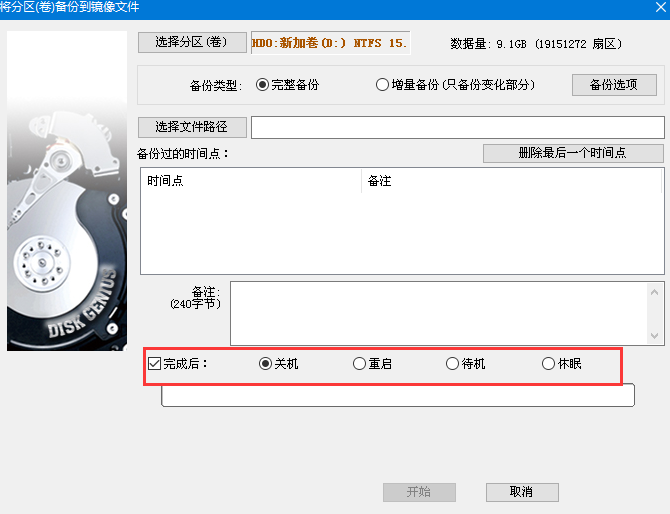
10、若是在完成后需要进行重启或关机、待机等操作,那么先勾选【完成后】,再勾选对应选项即可。若是不需要其他操作,则不勾选。
11、在完成以上设置后,点击【开始】则开始对所选分区进行备份,只需等待完成即可。
好了,这就是关于怎么用大白菜pe备份分区的相关内容了,有需要的可以参考一下。